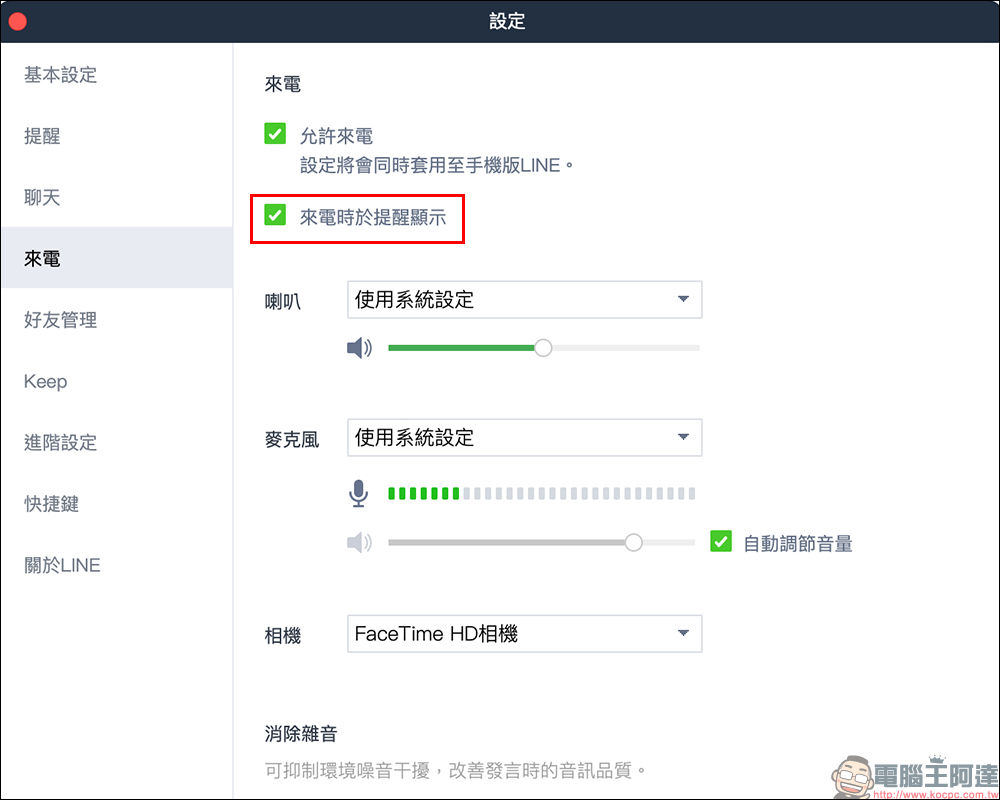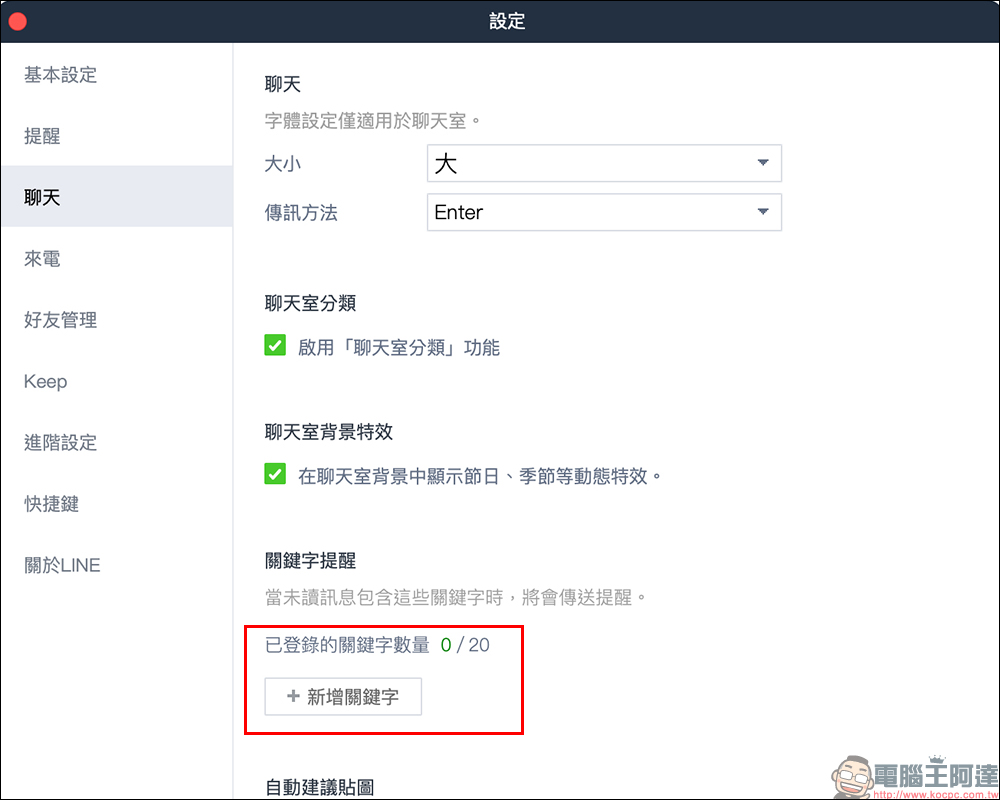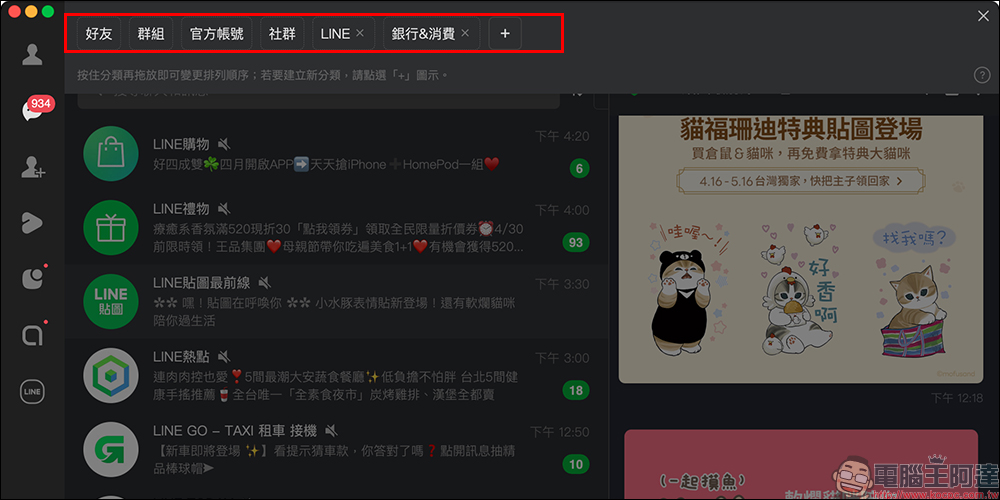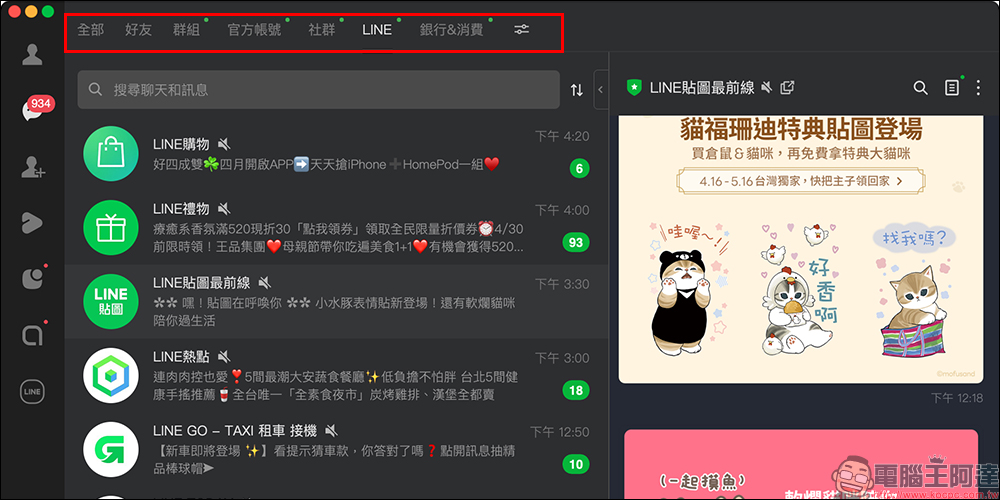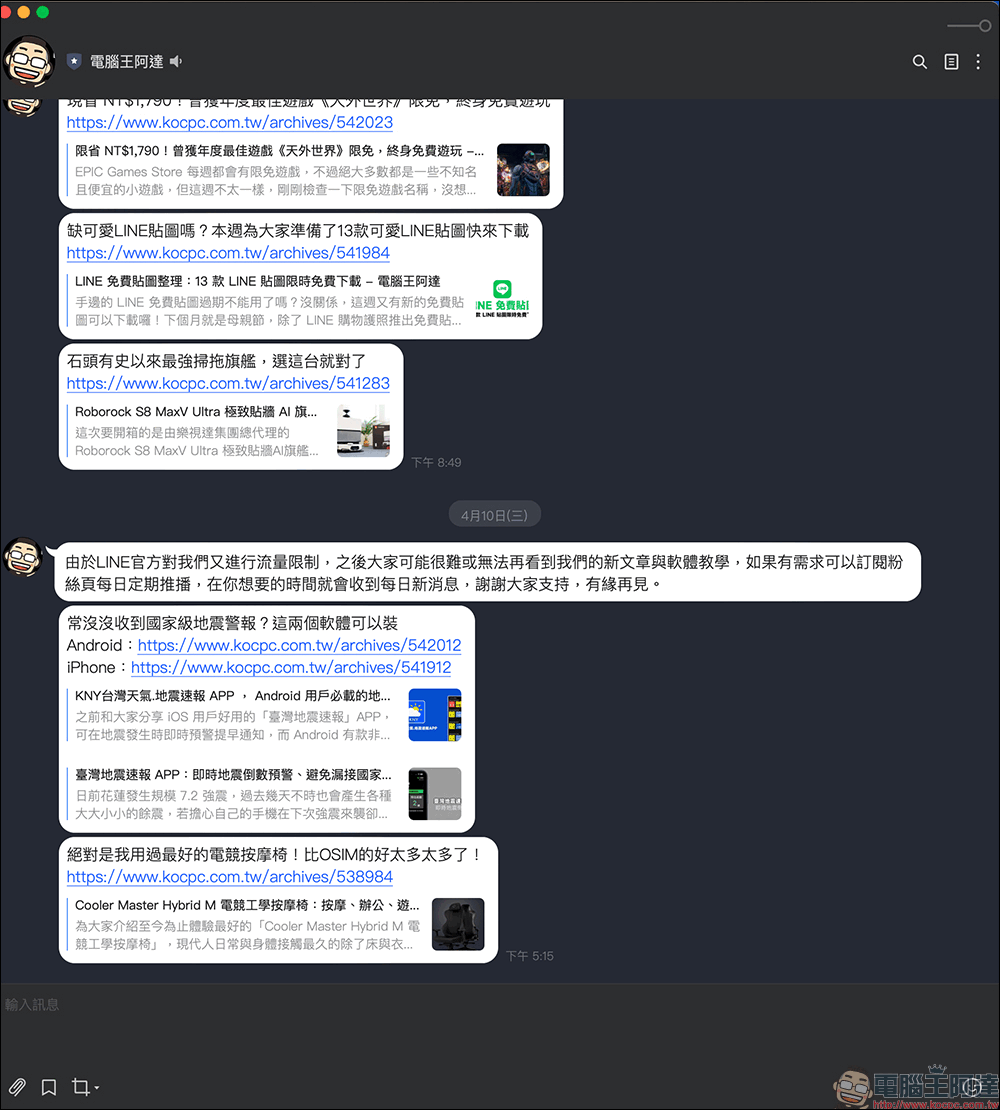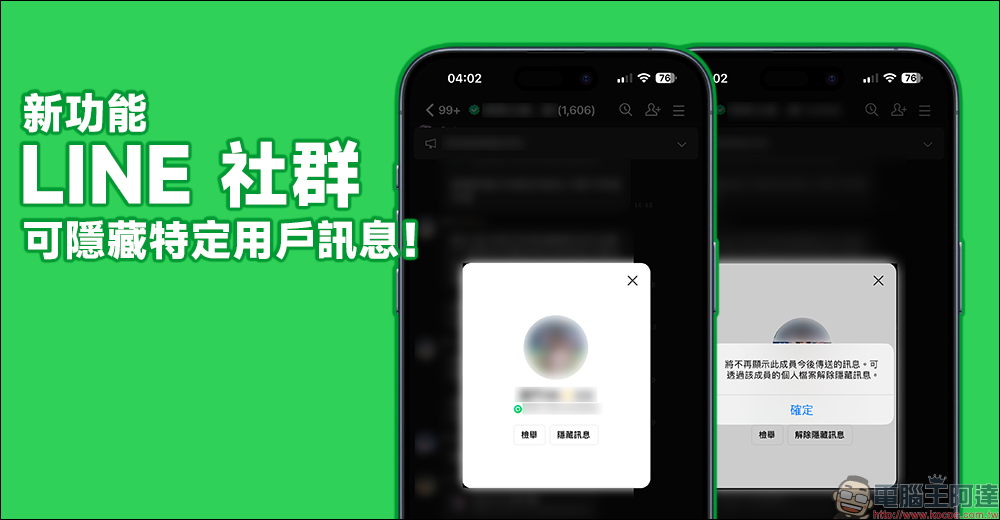許多人日常生活和工作都會使用 LINE ,尤其在工作期間透過 LINE 電腦版與同事、客戶之間保持順暢的聯繫更是大家必備工具。不過,想要讓自己 LINE 電腦版用起來事半功倍、更有效率嗎?這次和大家分享 LINE 電腦版高效指南,整理內行人才知道的 5 項 LINE 推薦功能。

LINE 電腦版高效指南,內行才知道的 5 項推薦功能(教學)
前段時間, LINE APP 更新讓用戶能在手機將 LINE 社群的特定成員訊息隱藏,這功能讓許多 LINE 社群重度使用者相當喜愛。其實,在 LINE 電腦版也有很多好用的快捷鍵和各種便利功能,能讓各位在使用電腦版的 LINE 可以更有效率!
快捷鍵
LINE 電腦版支援許多方便的快捷鍵,可快速使用 LINE 各項功能。依照不同條件,提供各項的對應快捷鍵。
基本快捷鍵
| macOS | Windows | |
| 關閉視窗 | Cmd+W | Ctrl+W |
| 視窗最小化 | Cmd+M | Ctrl+M |
| 啟用鎖定模式 | Cmd+L | Ctrl+L |
| 前往「好友」標籤 | Cmd+1 | Ctrl+1 |
| 前往「聊天」標籤 | Cmd+2 | Ctrl+2 |
| 前往「加入好友」標籤 | Cmd+3 | Ctrl+3 |
| 截取畫面 | Cmd+Shift+P | Ctrl+Shift+P |
| 開啟 Keep *Keep 將於 2024 年 7 月 31 日終止服務 |
Cmd+Shift+K | Ctrl+Shift+K |
| 顯示快捷鍵提示說明 | Cmd+Shift+/ | Ctrl+Shift+/ |
好友、聊天列表
| macOS | Windows | |
| 搜尋 | Cmd+Shift+F | Ctrl+Shift+F |
| 移至上一個聊天室 | Ctrl+Tab | Ctrl+Tab |
聊天快捷鍵
| macOS | Windows | |
| 換行 | Shift+Enter | Shift+Enter |
| 搜尋 | Cmd+F | Ctrl+F |
| 開啟筆記本 | Cmd+N | Ctrl+N |
| 開啟貼圖視窗 | Cmd+E | Ctrl+E |
| 傳送檔案 | Cmd+O | Ctrl+O |
| 開啟 Keep *Keep 將於 2024 年 7 月 31 日終止服務 |
Cmd+K | Ctrl+K |
| 截取畫面 | Cmd+P | Ctrl+P |
| 排列聊天室 | Cmd+Alt+T | Ctrl+Alt+T |
| 取消排列聊天室 | Cmd+Alt+Shift+T | Ctrl+Alt+Shift+T |
| 前往聊天室最下方 | pgDn, END, Cmd+Down | pgDn, END, Cmd+Down |
通話
| macOS | Windows | |
| 開啟/關閉麥克風 | Cmd+Shift+A | Ctrl+Shift+A |
| 開啟/關閉相機 | Cmd+Shift+V | Ctrl+Shift+V |
文字格式
| macOS | Windows | |
| 粗體 | Cmd+B | Ctrl+B |
| 斜體 | Cmd+I | Ctrl+I |
| 刪除線 | Cmd+Shift+X | Ctrl+Shift+X |
| 紅字框 | Cmd+Shift+C | Ctrl+Shift+C |
| 段落框 | Cmd+Shift+D | Ctrl+Shift+D |
截取畫面
| macOS | Windows | |
| 重設截取畫面的範圍 | Space | Space |
| 復原 | Cmd+Z | Ctrl+Z |
| 取消復原 | Cmd+Shift+Z / Cmd+Y | Ctrl+Shift+Z / Ctrl+Y |
| 複製 | Cmd+C | Ctrl+C |
| 儲存 | Cmd+S | Ctrl+S |
| 畫出直線、矩形及圓形 | Shift | Shift |
媒體播放器
| macOS | Windows | |
| 儲存檔案 | Cmd+S | Ctrl+S |
| 複製檔案 | Cmd+C | Ctrl+C |
| 以全螢幕顯示 | Enter | Enter |
| 播放/暫停 | Space | Space |
| 影片往前/向後快轉 5 秒 | Cmd+Left, Right | Ctrl+Left, Right |
| 提高/降低影片音量 | Cmd+Up, Down |
Ctrl+Up, Down |
| 放大/縮小圖片 | Cmd+Shift+Plus / Cmd+Minus | Ctrl+Shift+Plus / Ctrl+Minus |
聊天室分類
| macOS | Windows | |
| 移動分類 | Cmd+Opt+Left, Right Cmd+Shift+ [, ] |
Ctrl+Opt+Left, Right Ctrl+Shift+ [, ] |
關閉來電時於提醒顯示
每當工作在趕報告或在專心於專案、開會時,最擔心有人突然打 LINE 語音/視訊通話來打斷靈感啦!這時就能在設定將「來電時於提醒顯示」這功能關閉(取消勾勾),萬一有來電時就不會在電腦版上的 LINE 收到提醒。
關鍵字提醒
對於擁有超多 LINE 聊天室的重度用戶來說,每次工作一忙沒有關注 LINE 訊息,很可能就會發現有「999+」的未讀訊息,如果擔心直接開啟「全部標記為已讀」功能使自己自己錯過重視的特定關鍵訊息內容,只需在 LINE 電腦版的設定自行設定關鍵字提醒。設定關鍵字後,每當這組關鍵字在群組中被提到,就會看到跟自己被標注時一樣的提醒在聊天室列表。
聊天室分類
電腦版的 LINE 支援「聊天室」分類功能,讓使用者能自行建立各種分類區分 LINE 訊息對象。而且聊天室分賴還可拖曳改變順序,讓自己能更快找到重要的聊天室。
像是將 LINE 相關服務的官方帳號以及銀行相關的官方帳號獨立出來,要查找訊息也比較即時。
霧化聊天室
如果在上班工作期間不方便用 LINE 來聊天,或是有些聊天室的話題不想被旁人輕易看見,只需將聊天室右上角的橫軸向左拉,就能將該聊天室變透明!透明度依照自己的需求可隨時調整。不過,還是建議大家上班還是要好好工作呀!此外,如果想要霧化聊天室,需將聊天室先從聊天列表單獨拉出來,才可以看見這功能唷!